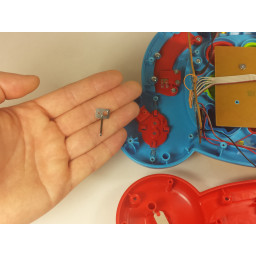VTech Baby's Learning Замена ноутбука для мыши

Шаг 1
Чтобы снять крышку батарейного отсека, ослабьте винт, показанный на рисунке, с помощью крестообразной отвертки №2.
Шаг 2
С помощью крестообразной отвертки № 0 удалите три 7,3-мм винта.
Шаг 3
Снимите крышку батарейного отсека.
Выньте батарейки.
Шаг 4
После того, как винты были удалены с платы, используйте пластиковый инструмент для открывания, чтобы аккуратно приподнять плату и открыть узел переключателя режимов внизу.
Шаг 5
Снимите винты задней панели с помощью крестообразной отвертки №2.
Два 21,6 мм (длинный)
Один 9,8 мм (короткий)
Пять 13,8 мм (средний)
Шаг 6
Найдите и удалите следующие винты:
Два 11,0 мм Филлипс # 2.
Два 7,3 мм Филлипс # 0.
Снимите верхнюю часть мыши, которая отделится от нижней стороны, как только винты будут удалены.
Шаг 7
Осторожно потяните за заднюю панель.
Положите ноутбук на стол.
Шаг 8
Снимите пружины с винтовых колпачков с помощью пластикового инструмента для открывания.
Удалить последнюю часть мыши.
Комментарии
Пока еще нет ниодного комментария, оставьте комментарий первым!
Также вас могут заинтересовать
Вам могут помочь


Лаборатория ремонта